Animamos nuestra escena 3D
¡Manos a la obra!
Te recomendamos:
- Guardá una copia de tu escena sin animar, para que si lo que animaste no te convence, puedas recuperar tu archivo y comenzar de nuevo.
- Corroborá que configuraste la cantidad de cuadros que necesitás (recordá que tu animación debe durar entre 30 segundos y 90 segundos con una velocidad de reproducción de 24 fps).
- Verificá que tengas activado el motor de render con el que decidiste trabajar.
- Revisá la iluminación de la escena, cuidá que los objetos no queden oscuros o sobre expuestos.
- Ajustá la configuración de la cámara para aprovechar el encuadre de modo que los objetos se vean lo más grandes que sea posible. Recordá que podés jugar no solo con la posición de la cámara, sino también con la lente.
- Hacé renders de algunos cuadros (en un tamaño en píxeles reducido) para corroborar cómo se verá tu animación.
- Guardá a menudo tu archivo de animación y, de ser posible, guardá como diferentes variantes de tu archivo en vez de sobrescribirlo, a medida que avances.
- Antes de iniciar el render definitivo, revisá el tamaño en píxeles que configuraste y también que el porcentaje sea 100%.
Esperamos que en esta clase logres:
- Configurar tu animación según lo planificaste en tu guión y tu story board.
- Configurar el guardado de una película en formato .avi y tamaño máximo de 800 x 600 pixeles. (Si en tu equipo el render demora demasiado, podés configurar la salida en 640 x 480).
- Iniciar el renderizado de tu película.
TAREA SINCRÓNICA
CONSIGNAS
- Actividad equipos (Grupos).
- Tenés tiempo de resolver estas actividades hasta las 13 hs de mañana viernes 7 de noviembre.
1
Cuando la configuración de la animación esté lista, te pedimos que cargues tu archivo.blend al Aula, en una versión de Blender que pueda ser abierta en algún equipo del Gabinete. En el caso que hayas usado materiales, entonces, te pedimos que en una misma carpeta incluyas el archivo blend y los materiales usados, y luego la comprimas. Denominá el archivo como Grupo + número (por ejemplo Grupo50.blend).
2
A continuación subí la película a tu canal de YouTube y compartinos el link a través del Aula Virtual.
Te mostramos cómo nos interesa que configures tu video al subirlo a Youtube
Realidad aumentada
En esta segunda parte de la clase comenzamos a explorar la realidad aumentada.
Según Wikipedia: «La realidad aumentada (RA) es el término que se usa para describir al conjunto de tecnologías que permiten que un usuario visualice parte del mundo real a través de un dispositivo tecnológico con información gráfica añadida por este. El dispositivo, o conjunto de dispositivos, añaden información virtual a la información física ya existente, es decir, una parte virtual aparece en la realidad. De esta manera los elementos físicos tangibles se combinan con elementos virtuales, creando así una realidad aumentada en tiempo real.» (Consultado en noviembre de 2024)
La realidad aumentada agrega elementos virtuales (que pueden ser modelos 3d o cualquier tipo de información) a una realidad existente, no imaginaria ni simulada. Se diferencia de la realidad virtual en que esta se construye a partir del diseño gráfico en 3d de «mundos virtuales», que pueden simular realidades pero son totalmente imaginarios.
Te compartimos el relato del Diseñador Gráfico Bruno Giménez, que usó Realidad Aumentada como parte de la realización de su trabajo final.
Qué se necesita para construir RA
En este equipo deberá estar instalado el programa con que construiré mi archivo de RA. Para configurarlo necesitaré usar la cámara y así podré previsualizar en el monitor cómo se superpondrá la información a la realidad. De no ser una computadora, se podría emplear cualquier dispositivo que me permita instalar el programa constructor (tablet, smartphone, etc.).
Un programa que permita construir RA como, por ejemplo, Aumentaty Author. Este programa permitirá asociar un código QR con la información guardada en un servidor.
Una vez construido mi archivo de RA necesitaré subirlo a un servidor remoto y almacenar allí también la información que se superpondrá a la realidad.
Necesito tener guardada la información que pienso asociar a una realidad y que alojaré en el servidor remoto. Puede ser un archivo en 3d, texto, imágenes, mapas, audios, video, etc.
Qué se necesita para visualizar RA
Puede ser el monitor de tu computadora y tu cámara. Pero también podría ser la cámara y la pantalla de un teléfono celular o de una tablet. Los anteojos Google glass reúnen en un solo dispositivo la pantalla y la cámara a la vez que permiten la conexión a internet e incluyen el programa visualizador.
Puede ser un programa como Aumentaty Viewer instalado en tu pc. Pero también puede ser una app instalada en tu teléfono celular. Desde este programa leerás el código QR que te mostrará la información alojada en el servidor remoto.
Para poder acceder al servidor remoto donde está alojada la información.
Otra vez: ¡Manos a la obra!
Para poder experimentar cómo se construye una realidad aumentada hemos seleccionado un software que permite agregar modelos 3d, en tiempo real, a un entorno físico real. Se trata de Aumentaty, un programa gratuito en su versión educativa. (Si aun no lo instalaste podés descargar programas Aumentay Author y Aumentaty Viewer). Los requerimientos de hardware son mínimos, pero para usarlo necesitás tener una cámara conectada a tu pc. Desafortunadamente este programa solo tiene versiones disponibles para Windows (no para Mac), y no hemos encontrado ningún otro para reemplazarlo. En el ejercicio que hemos planteado no almacenarás información en un servidor remoto, sino en tu computadora.
1-
En primer término necesitamos exportar un archivo desde Blender.
Podés hacerlo con cualquiera de los objetos que modelaste anteriormente.
El formato .obj
Corresponde a archivos de objetos en 3D y fue desarrollado, inicialmente, por Wavefront Technologies. Se usa tanto para animación como para impresión en 3d en color. Permite una codificación de las superficies 3d aproximada o precisa, según se configure. La codificación «aproximada» en .obj codifica las superficies utilizando polígonos, como triángulos, cuadriláteros o hexágonos. La codificación «precisa» guarda curvas B-spline racionales no uniformes (NURBS) dando como resultado superficies suaves (no facetadas) que simulan mejor la superficie original, sin importar la escala a la que se vean o impriman en 3d, aunque el peso del archivo puede ser mayor que si se elige una codificación aproximada. Cuando se exporta un archivo .obj, puede ocurrir que también se genere un mapa de textura, (una imagen bidimensional que envuelve el objeto 3D para darle textura o color. La información de color y textura también se almacena como atributos de caras. Es por eso que al generar un archivo obj también se crea, un archivo .mtl (con los atributos de las caras) y /o un archivo .png (con el mapa de textura).
Su especificación es abierta (esto quiere decir que no es necesario pagar royalties para incluirlo en un programa como formato de importación/exportación). Puede ser considerado un formato “universal” o de intercambio porque lo abren o importan numerosos programas, entre ellos Blender, Sketchup, Maya, Autocad, 3d max y otros más.
En los archivos .mtl se guardan las instrucciones sobre cómo mostrar los materiales. Por eso nunca se deben separar los archivos .obj y .mtl ya que, al hacerlo, no se cargarán ni visualizarán los materiales en el modelo 3d.
2-
Luego, es necesario generar un código de rápida respuesta QR
Descargá los códigos QR que ofrece Aumentaty e imprimí uno de ellos o cargalo como imagen en tu celu. (Es importante que si imprimes, lo hagas en calidad final para que el negro resultante sea lo más oscuro posible).
3-
Ahora trabajemos en Aumentaty
Generemos nuestro archivo de realidad aumentada.
Si no podés imprimir tu código QR, también podes cargarlo como imagen en tu celu.
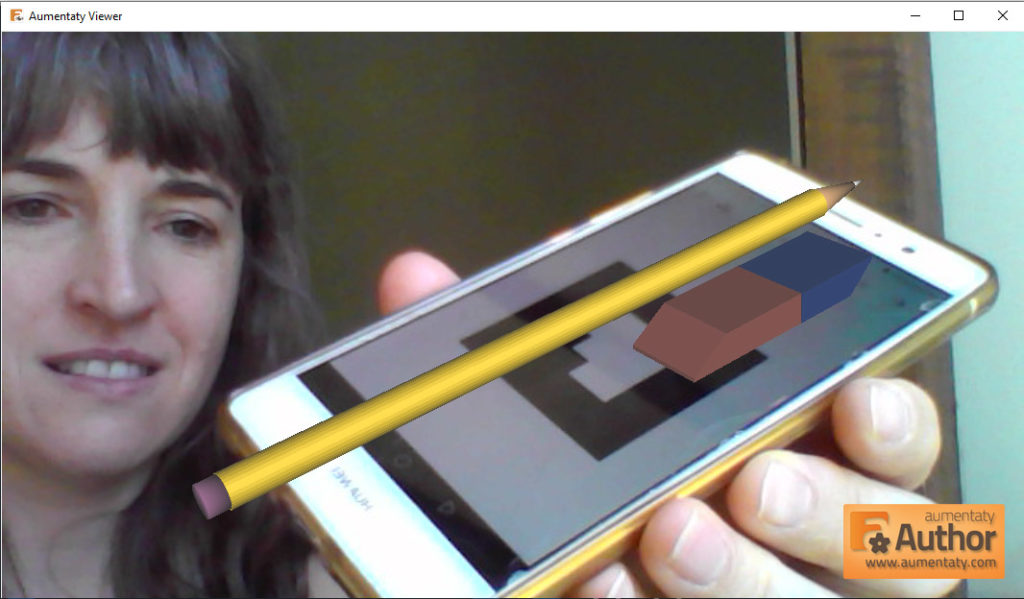
Te pedimos que completes el siguiente formulario de autoevaluación, tenés tiempo de completarlo hasta mañana viernes 7 de noviembre a las 13hs.
TAREAS ASINCRÓNICAS
CONSIGNAS
- Actividad equipos (Grupos).
- Tenés tiempo de resolver estas actividades hasta las 8 hs del jueves 13 de noviembre.
1
Si pudiste trabajar en una pc con cámara, te pedimos que hagas una captura de pantalla similar a la de arriba, con la experiencia de realidad aumentada del equipo (te pedimos que trabajes con objetos modelados por vos).
2
Prepará el archivo para que, con un tamaño en píxeles de 800 x 600px, no pese más de 200KB y denominalo como Grupo + número. (Tené en cuenta las variables que inciden en el peso de un gráfico de mapa de bits para no sobrepasar ese límite)
3
Compartí la imagen en el mural que está a continuación.
4
Por último, subí al Aula virtual tus archivos obj + mtl.
¿Ya viste lo producido en RA? ¡Qué hermosa participación!
😍
La próxima, es la última clase. Para ese día jueves 13 de noviembre a las 11:30 h realizaremos un Taller de experimentación de Inteligencia Artificial. Por esto te pedimos que, en la medida de lo posible, trates de asistir al Gabinete, o conectarte a la sala de BBB de TGD2 a las 11:30 hs.
